cobbler批量安装linux
Posted
tags:
篇首语:本文由小常识网(cha138.com)小编为大家整理,主要介绍了cobbler批量安装linux相关的知识,希望对你有一定的参考价值。
环境:
VMware 12 虚拟机
Centos 7(关闭防火墙及selinux)
epel yum源
备注:
新安装操作系统默认密码为admin123
安装操作系统默认设置文件:/var/lib/cobbler/kickstarts/sample_end.ks
cobbler日志文件:/var/log/cobbler/cobbler.log
安装步骤:
1、下载、安装epel yum源
命令:rpm -ivh
2、安装cobbler cobbler-web dhcp tftp-server pykickstart httpd rsync xinetd tree
yum install cobbler cobbler-web dhcp tftp-server pykickstart httpd rsync xinetd tree -y
3、修改cobbler配置文件settings(yum安装的配置文件路径为/etc/cobbler/settings)
修改如下三处:
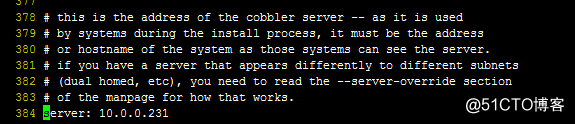

4、cobbler check 检查
执行命令后可能会报错:
启动如下两个服务即可:
再执行检查命令:
cobbler check
5、修改安装系统root用户的初始密码,使用以下命令生成密码(相当上步执行cobbler check命令后的第5点)
openssl passwd -1 -salt ‘admin123‘ ‘admin123‘ --admin123为系统登录账号root用户密码
$1$admin123$eiY6RkqoaRONGzvrTEO41/ --加密后的密钥
将此密钥替换到/etc/cobbler/settings文件中
default_password_crypted: "$1$admin123$eiY6RkqoaRONGzvrTEO41/" --此为root用户密码
6、下载引导操作系统文件(相当于步骤4中执行cobbler check命令后的第2点)
cobbler get-loaders 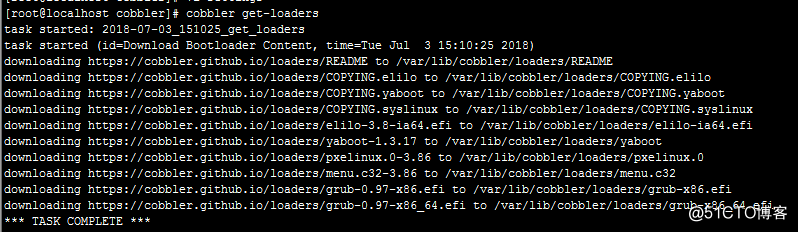
7、启动rsyncd服务(相当于步骤4中cobbler check执行后的第3点)
systemctl start rsyncd.service
8、开启tftp服务(相当于步骤4中执行cobbler check命令后的第1点)
修改/etc/xinetd.d/tftp文件中的disable=yes为disable=no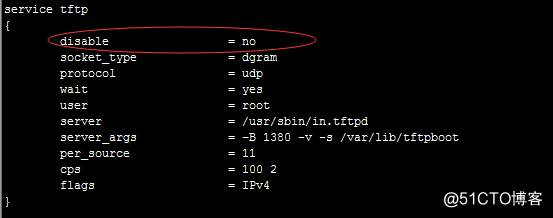
重启xinetd服务
systemctl restart xinetd.service
9、生成dhcp配置文件
编辑/etc/cobbler/dhcp.template --dhcp服务模板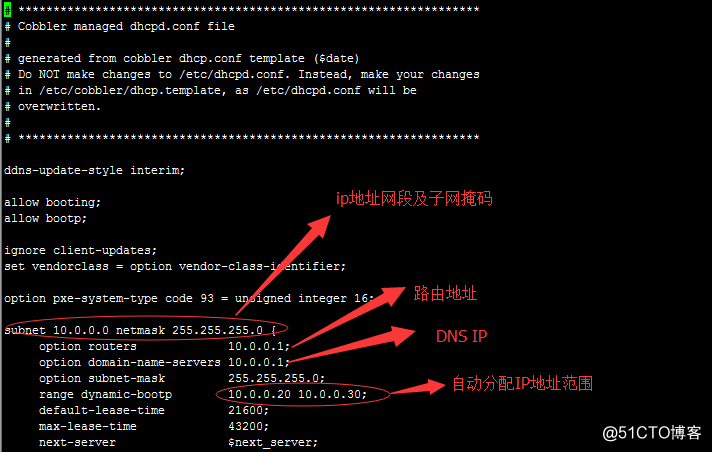
生成DHCP配置文件并启动dhcpd.service服务
cobbler sync
systemctl restart dhcpd.service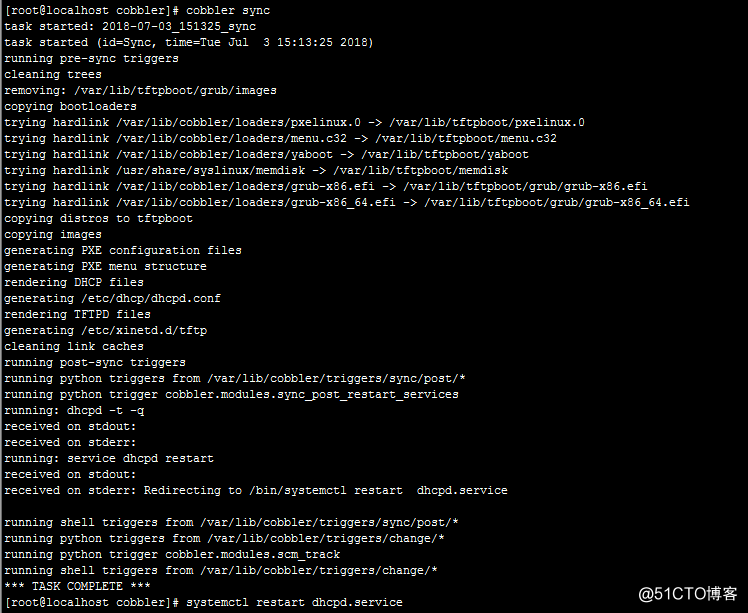
10、加载系统镜像(此处我使用iso文件)
mount -t iso9660 -o loop /root/iso/CentOS-7-x86_64-Minimal-1611.iso /mnt
cobbler import --path=/mnt/ --name=CentOS-7-x86_64 --arch=x86_64 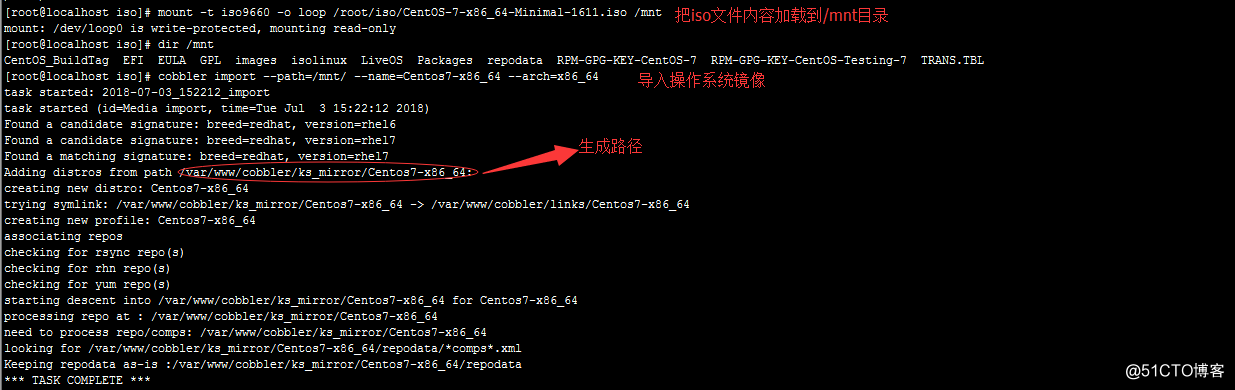
11、查看导入结果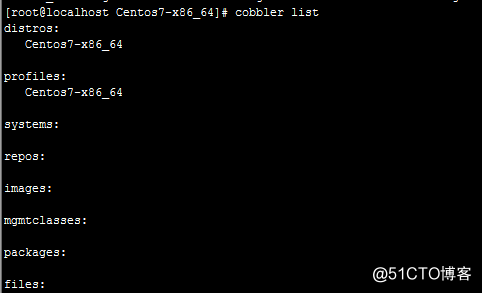
12、Cobbler Web用户设置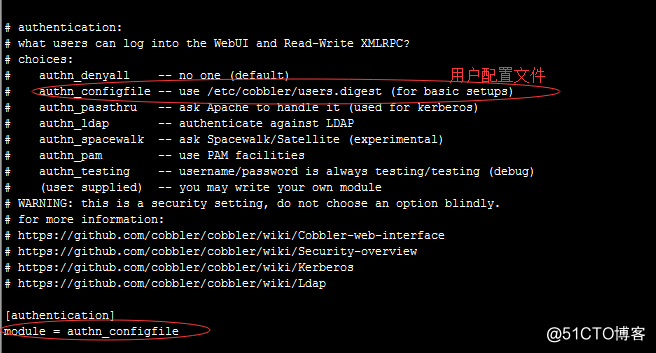
生成web端用户账号
htdigest -c /etc/cobbler/users.digest Cobbler root --此处root为web端登录账号
输入两次密码
重新启动cobblerd、httpd服务
systemctl restart cobblerd.service
systemctl restart httpd.service
13、测试自动安装操作系统
在vmware中新建一个虚拟机。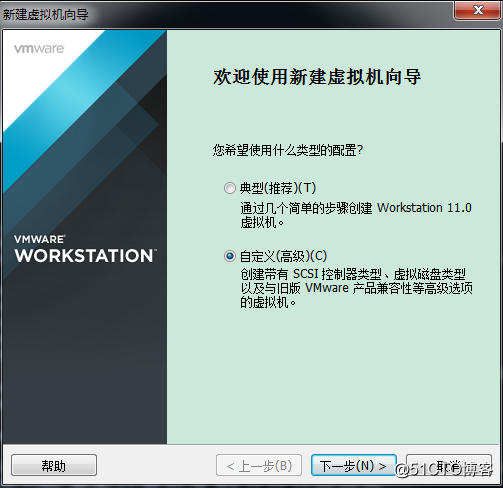
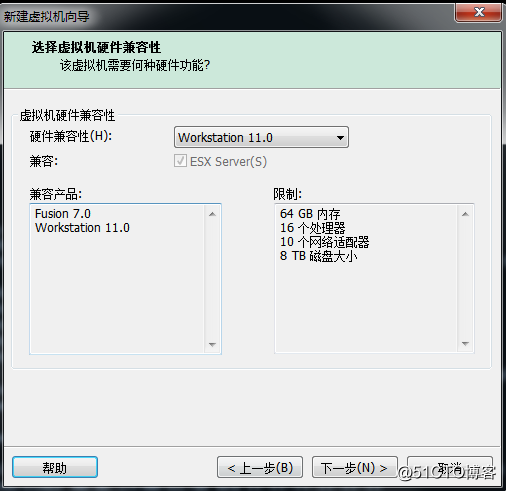
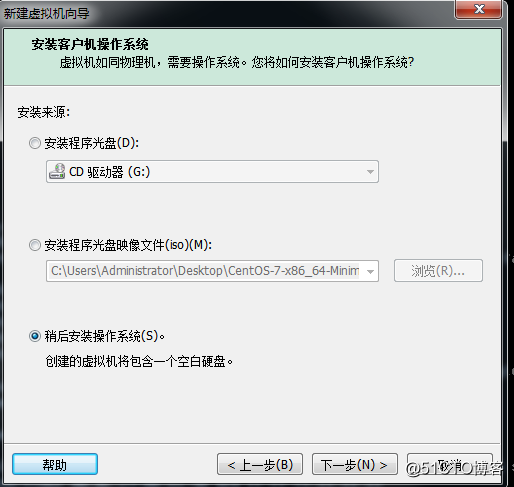
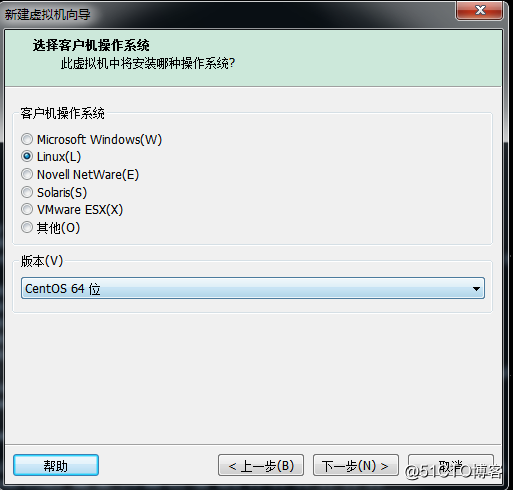
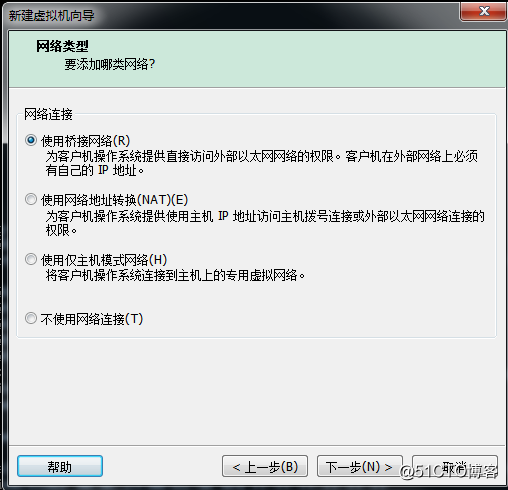
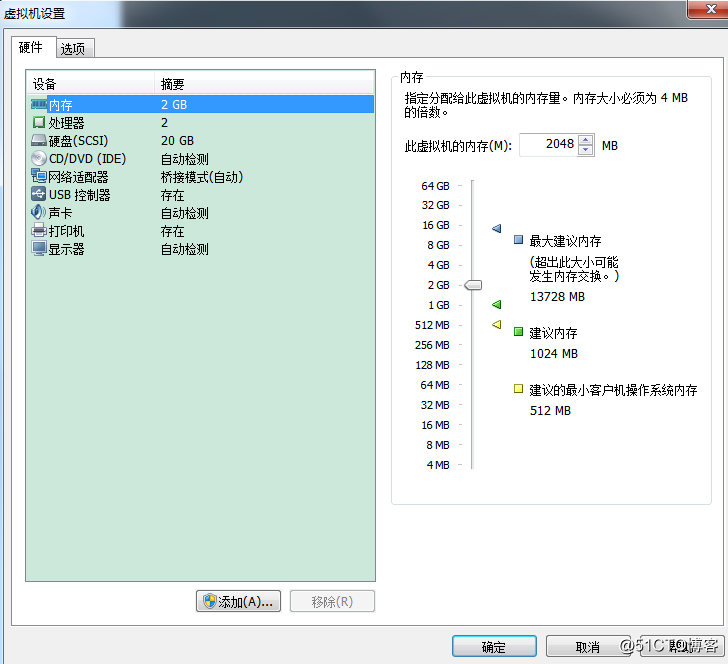
完成后启动虚拟机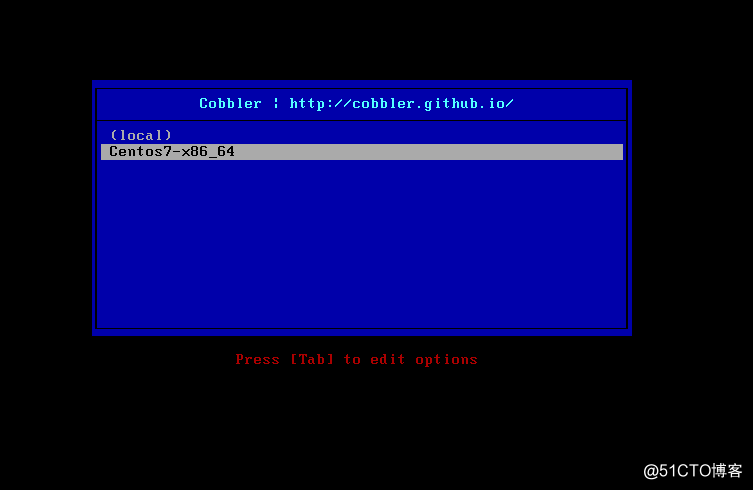
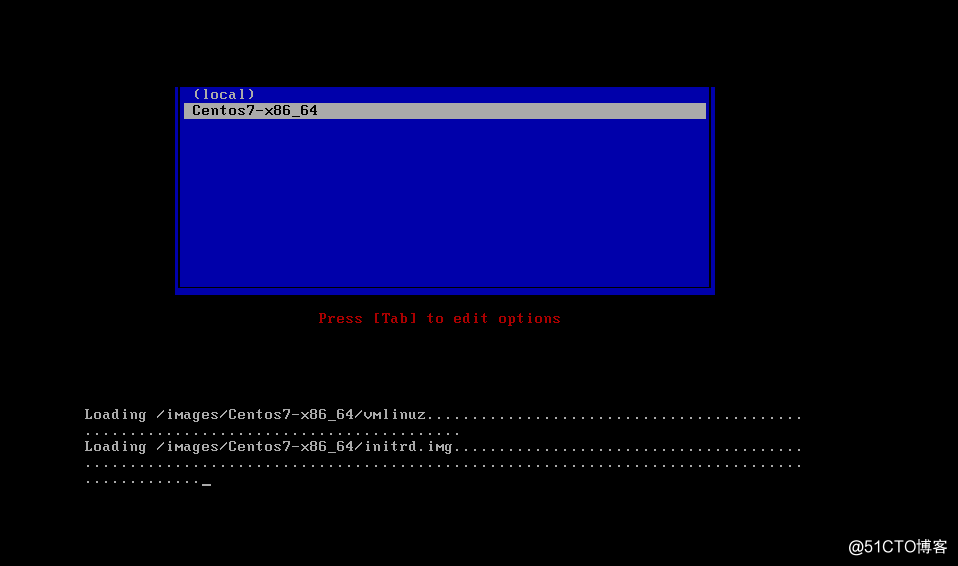
选择后自动安装操作系统。
以上是关于cobbler批量安装linux的主要内容,如果未能解决你的问题,请参考以下文章